发布时间:2025-04-16 17: 03: 00
在Abaqus的建模与可视化过程中,良好的界面显示设置不仅能提升用户的工作效率,还能在成果输出、教学演示或汇报文档中展现更清晰、更美观的图形效果。尤其在处理变形图、应力云图或动画展示时,默认的灰色背景和较小的标签字体往往难以满足实际需求。因此,很多用户关心两个核心问题:“Abaqus怎么调整背景颜色”以及“Abaqus怎么调整标签字体大小”。本文将围绕这两个问题,提供详细的操作步骤和实用建议,帮助你打造更舒适、高效的Abaqus界面体验。
一、Abaqus怎么调整背景颜色
Abaqus默认使用中灰色背景,这种配色虽然对比度适中,但在不同显示器、截图、动画导出或投影展示时可能不够理想。通过手动调整背景颜色,你可以更符合个人偏好或应用场景的需求(如白底用于出版,黑底用于视觉增强等)。
1. 修改背景颜色操作步骤
适用于Abaqus/CAE任何模块(Part、Assembly、Mesh、Visualization):
在顶部菜单栏点击:
View > Graphics Options
弹出的对话框中切换至 Color 选项卡;
找到 Background(背景)颜色选项;
点击颜色框,弹出颜色选择窗口,可选择预设颜色或自定义RGB值;
示例:白色 RGB(255.255.255),黑色 RGB(0.0.0),深蓝 RGB(0.0.60);
点击“Apply”即可在当前视图窗口中生效。
2. 设置渐变背景(高级效果)
在相同对话框中,可开启 Gradient Background;
设置上半部分与下半部分颜色;
可营造视觉纵深感或3D展示风格;
常用于动画展示与模型渲染效果图导出。
3. 设置背景为默认或保存为模板
若你希望每次打开Abaqus都使用相同背景颜色:
可在配置文件中编辑默认设置(需Python或ABAQUS.rpy脚本知识);
或在 File > Save Environment 中保存为用户界面环境文件,下次加载即可应用。
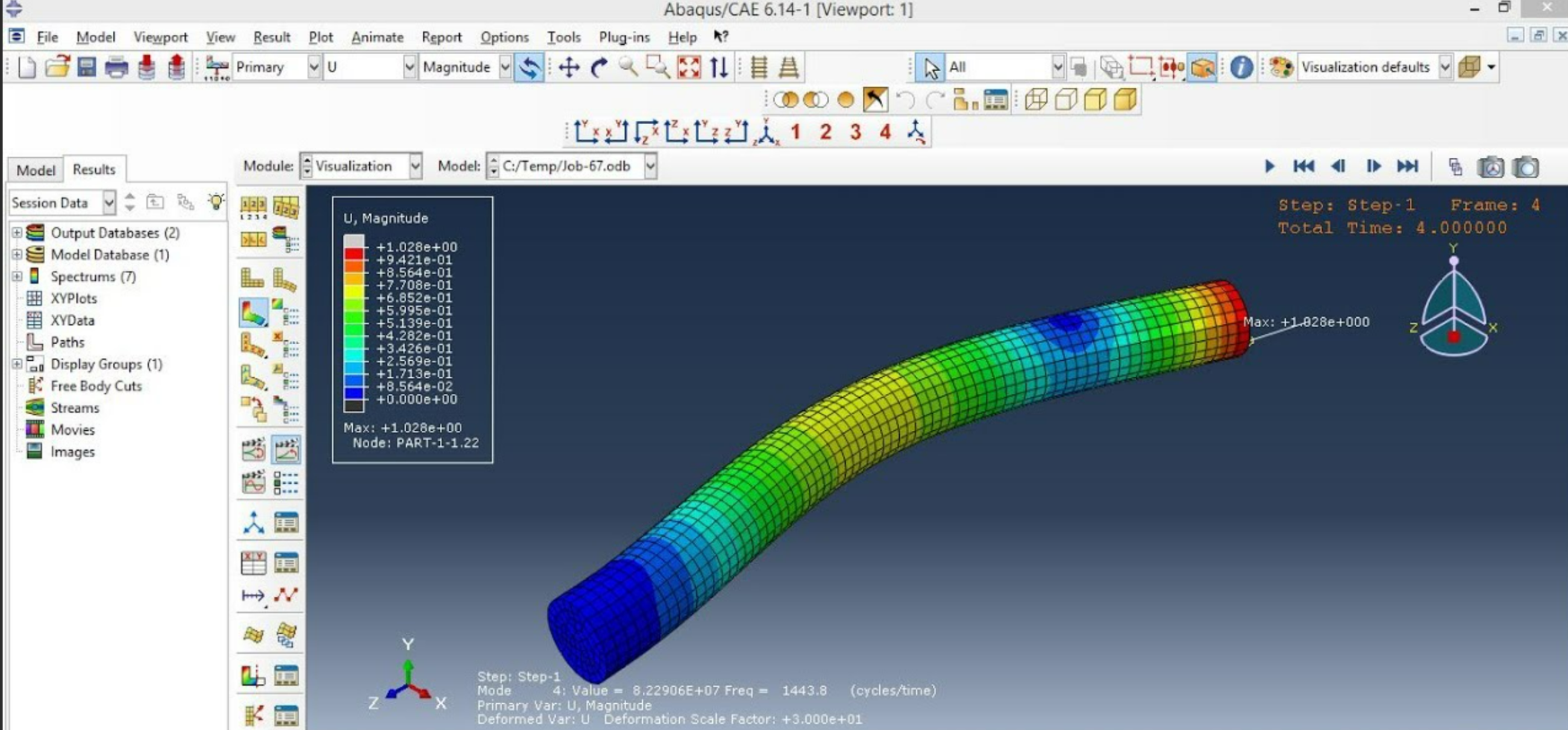
二、Abaqus怎么调整标签字体大小
Abaqus中许多标签(包括节点编号、元素编号、坐标轴标注、变量名称、图例文本等)默认字体较小,特别是在高分辨率显示器或汇报幻灯片中显示不清晰。通过调整字体大小,可以让图示更具可读性,尤其适用于截图、教学、期刊排版。
1. 修改标签字体大小:通用操作入口
在任意模块中点击菜单:
View > Annotation Options
弹出“Annotation Options”窗口;
可分别设置以下几种文字显示属性:
Title Font:窗口标题字体;
Legend Font:图例字体(变量名、最小值/最大值);
State Block Font:分析步骤、时间信息区域字体;
Viewport Labels Font:坐标轴、标签说明字体;
点击各个字体项后,弹出设置窗口:
修改字体类型(如 Arial、Times);
修改字号(建议使用 12~20 之间,视显示器分辨率而定);
可选择加粗 Bold 或斜体 Italic。
2. 调整节点/元素标签字体大小
在 Visualization 模块 中:
点击:
Options > Common Options
切换至 Labels 标签页;
勾选显示 Node Labels 或 Element Labels;
下方点击 “Font...” 按钮,进入字体设置界面;
修改字号、字体样式后点击 OK。
3. 控制坐标轴字体大小
在 Viewport Annotation Options 中同样可以设置坐标轴的显示格式:
控制 X、Y、Z 轴名称、刻度字体;
常用于动画展示或需清晰轴线方向的力学演示模型。
4. 预览和保存当前字体方案
设置完成后,可以立即在模型视图中预览变化;
若满意当前布局与字体组合,建议点击:
File > Save Environment
保存当前界面配置为 .env 文件,便于日后快速加载应用。
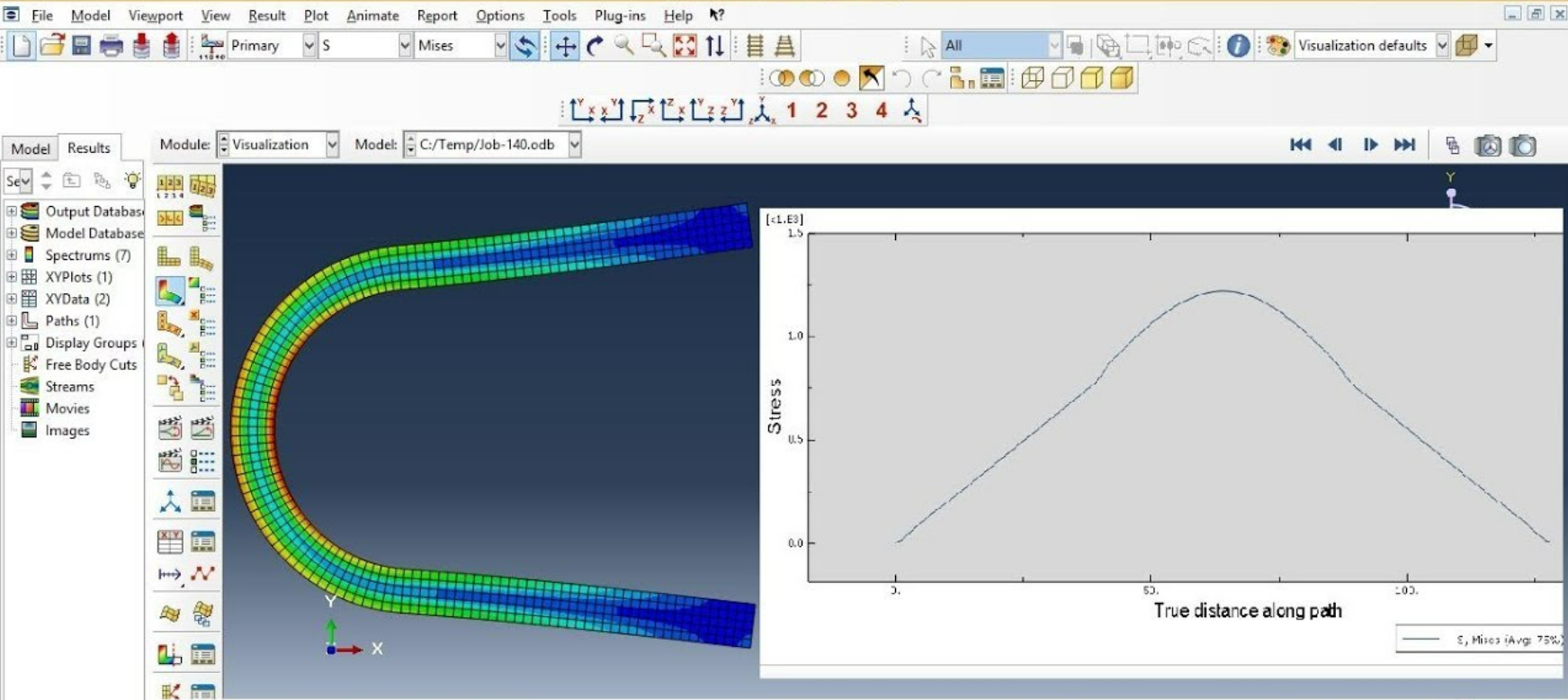
三、背景与字体设置的应用场景建议
根据使用目的不同,你可以采用不同的配色与字体方案,以下是几种常见场景建议:
1. 用于出版(如期刊论文、教材截图)
背景:建议纯白 RGB(255.255.255);
字体:使用黑色,字号 ≥14;
图例:加粗、无阴影边框,提高打印清晰度;
建议导出为高分辨率 .PNG 或 .TIFF 格式。
2. 用于汇报演示(PPT或动画)
背景:深蓝或黑色 RGB(0.0.60),提高视觉冲击;
字体:白色或亮色,字号≥16.尽量加粗;
动画:配合渐变背景增强3D效果;
导出为 .MP4 或 .AVI 动画文件。
3. 用于日常分析与结果比对
背景:中灰色默认即可;
字体:适中,保证工程师间交流时能清晰辨识;
可设置网格线、边框线颜色区分多个模型实例。

总结
Abaqus怎么调整背景颜色 Abaqus怎么调整标签字体大小这两个操作是提升建模体验与成果展示效果的重要细节。通过“Graphics Options”菜单可以快速自定义背景色与渐变风格,提升视觉对比;而“Annotation Options”和“Labels”设置则可灵活控制各类文字元素的字体与字号,增强图形可读性。无论是用于打印出版、汇报展示,还是日常工程分析,良好的视觉设置都能让你的Abaqus图像更加专业、清晰、高效。建议在仿真流程中养成保存自定义环境的习惯,提升建模工作流的一致性与美观性。
展开阅读全文
︾
读者也喜欢这些内容:
Abaqus边界条件怎么设置 Abaqus对称边界怎么设定
在Abaqus有限元仿真中,边界条件的设定是影响分析精度与收敛效率的关键因素之一。无论是静力分析、动力响应还是热传导模拟,边界的定义都会直接决定模型的自由度、变形行为和力学响应。因此,深入掌握Abaqus边界条件怎么设置,Abaqus对称边界怎么设定,不仅有助于提升建模效率,还能显著增强仿真结果的物理可靠性。本文将围绕边界条件设置的基本方法、对称边界的具体设定方式展开详细说明,帮助用户精准掌控这一核心操作。...
阅读全文 >
Abaqus软接触和硬接触的区别 Abaqus软接触怎么设定
在使用Abaqus进行接触分析时,接触形式的设定直接关系到计算收敛性、接触行为的真实还原度以及分析效率。其中,软接触与硬接触是两类常用但实现机制截然不同的接触方式。理解Abaqus软接触和硬接触的区别,并掌握如何正确设定软接触参数,是进行结构仿真尤其是非线性分析的关键操作。本文将围绕接触类型的核心差异、软接触设定步骤及其在工程实际中的适用策略展开深入阐述。...
阅读全文 >
Abaqus二次开发用什么语言 Abaqus二次开发捕获网格单元的方法
在有限元仿真日益深入工程实际的今天,Abaqus凭借其强大的求解器架构、模块化设计和多物理场耦合能力,成为结构、热、电磁等跨行业复杂计算的核心平台之一。然而,标准的Abaqus建模界面与输入语法往往难以满足工程项目中“自动建模、定制分析、结果批处理”等高级需求,这就引出了“Abaqus二次开发”这一关键能力。本文围绕“Abaqus二次开发用什么语言,Abaqus二次开发捕获网格单元的方法”展开,全面剖析Abaqus开发语言选型、网格单元提取操作流程。...
阅读全文 >
Abaqus旋转轴怎么设置 Abaqus旋转轴怎么删除
在使用Abaqus进行结构建模和分析的过程中,旋转轴的设置与管理是建构动态仿真、旋转对称模型、或执行几何变换不可或缺的部分。无论是为了定义转动副、设置圆周阵列,还是在分析中引入旋转边界条件,理解Abaqus旋转轴怎么设置,Abaqus旋转轴怎么删除都是提升建模效率的重要技能。以下将深入讲解旋转轴的创建、调用及清除方式,并结合坐标系配置进行实用拓展,帮助用户掌握这部分的全部实操能力。...
阅读全文 >